iPhoneを使っていると、あっという間にたくさんの写真や動画でいっぱいになってしまいませんか?
iPhoneの容量にも限りがありますので、いずれどこかに保存してiPhoneから削除する必要がありますが、あなたはどんな方法で保存していますか?
たとえば、iCloudやDropBoxなどの各種クラウドサービスを使ってネット上に保存することもできますし、PCにローカル保存することもできます。TONELIKOの場合は、どちらかだけでは不安ですので、毎月1回、PCとネットにダブル保存しています。
なぜ毎月1回かというと、フォトストリームにアップロードされた写真(動画は除く)は30日間iCloudに保存されるからです。私のiCloudは無料プランですので、iPhoneを紛失したり壊してしまったケースを想定すると、1ヶ月以上前に撮った写真は他の方法で保存しておく必要があります。
ネット、PCのいずれも保存方法は何通りもありますが、人によって各種クラウドサービスやPCの利用環境は千差万別ですから、誰にでもベストなやり方というのは存在しないかもしれません。
今回は、1年以上実施してきた私のやり方を紹介したいと思います。もっといい方法もあるかもしれませんが、とりあえずこのやり方で今のところ問題ありません。保存方法に悩まれている方は、参考にして頂ければと思います。
なお、私のiPhoneは4Sで、MacBookのiTunesと同期させています。
PCにはiPhotoに保存
Windowsの場合は他の方法になるのでしょうが、Macの場合iPhotoはやはりApple純正アプリということでiPhoneと親和性が高いです。
iPhoneと接続してiPhotoを開くと、自動的にまだ取り込んでいない写真や動画を検出します。画面右上の[◯枚の写真を読み込む]をクリックするだけでiPhoneとMacBookを同期(MacBookにiPhoneの写真や動画を保存)させることができるので管理が楽チンですね。
なお、写真や動画の保存には大容量のハードディスクが必要になりますので、私の場合MacBookに外付けHDDを接続して、そちらにiPhotoのデータを保存しています。具体的なやり方はこちらの記事をご覧ください。
- 超コンパクト&大容量!BUFFALO HD-PCT1TU2にiTunes&iPhotoデータを移行!
- 超簡単!外付けHDDを3分でMac用にフォーマットする方法を画像で解説
- たった7分!MacのiPhotoデータ(iPhoto Library)を外付けHDDに移行する方法
ネットにはGoogle+(Picasa)に保存
ネット上にファイルを保存できるクラウドサービスはいくつかありますが、私の場合、もともとGoogleドライブストレージの有料プランとPicasa(Google+の写真メニュー)を使っていたので、こちらを利用しています。
Googleドライブストレージの料金プラン(月額)は、現在、25GBで$2.49、100GBで$4.99と格安です。詳しくは「Google ストレージ プランと料金」をご確認ください。
なお、iPhoneからのGoogle+への写真及び動画のアップロードには、自動バックアップ(インスタントアップロード)が使えます。これは無料かつ自動でアップロードできるというスグレモノですが、写真は自動的に長い辺が2,048ピクセルにサイズ変更されます。
現在のiPhone4sで撮影している写真のサイズは、3,624×2,448ピクセルですので、オリジナルサイズではバックアップされないことになります。
また、過去記事「アカウント削除が怖いのでGoogle+での写真の自動バックアップはオフにした件」の通り、何かの間違いでGoogleアカウントが削除されてしまう危険性があります。
したがって、私の場合、現在このインスタントアップロードは使っていません。
面倒ですが、Googleへのアップロードは手動で行っています。アップロードは純正の「Google+」でも可能ですが、私の場合、「MyPics – Picasaウェブアルバム マネージャー」で行っています。操作が簡単ですのでオススメです。
なお、動画をGoogle+にアップロードする際には、ファイル形式がFlash 形式(.FLV)に自動的に変換されますので、完全にオリジナルなファイルをバックアップするわけではありません。ちなみに、iPhoneで撮影した動画はQuickTime形式(.MOV)です。
詳しくは「Picasa > 動画のアップロードの要件」をご確認ください。
動画は非公開でYouTubeにも保存
ファイル形式や解像度などがオジリナルとは異なる状態になりますので、純粋な意味でのバックアップにはなりませんが、テレビなど多くのメディアで気軽に再生できて便利ですので、動画に関してはYouTubeにも非公開でアップしています。
iPhoneからYouTubeへのアップロードは簡単です。写真アプリからアップさせたい動画を選択し、左下の矢印をタップします。
すると、YouTubeアイコンが表れますのでタップして、タイトル、説明、公開設定等を設定して[公開]をタップすればOKです。
あとがき
いかがでしたでしょうか?
いずれも手動でやや面倒かもしれませんが、iPhoneの場合フォトストリームの写真がiCloudに30日間保存されますので、月1の頻度で実施すれば、まあバックアップは問題ないだろうと思っています。
ただ、つい先程知ったのですが、「Flickr」というクラウドサービスは、なんと無料で1TBまでアップロード可能なのだそうです。これはちょっと驚きですね。近いうちに試してみたいと思いますので、その際にはまた記事でご報告したいと思います。
ご注意:
本記事による、いかなる損失・損害についても当方では責任を負うものではありません。ご了承頂きますようお願いします。
以上TONELIKOでした。
※この記事を読まれた方は、是非下記の記事も合わせて読んでみてください。










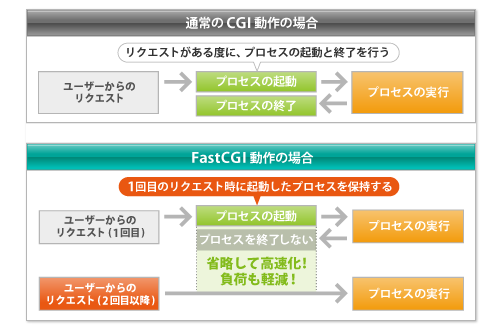
コメント